Como usar o zoom para videoconferência
Publicados: 2020-04-18Ampliar um instantâneo:
- Um aplicativo de videoconferência que permite hospedar reuniões de seus smartphones e desktops
- É amplamente utilizado por escolas, universidades e empresas de nível empresarial para hospedar e conduzir reuniões on-line, seminários, aulas on-line em sala de aula.
- Está dando forte concorrência a jogadores de mercado empolgantes como Skype, Bluejeans e Google Hangouts.
- Use o Zoom para videoconferência com um indivíduo ou um grupo de pessoas, faça chamadas, envie mensagens instantâneas e agende reuniões futuras.
Aproveite ao máximo seu período de quarentena com o Zoom. O aplicativo de videoconferência multifuncional e altamente popular . Em pouco tempo, o Zoom emergiu como uma das ferramentas mais confiáveis e fáceis de usar que podem suportar chamadas de videoconferência com mais de 100 participantes ativos e cerca de 10.000 participantes.
Se você tiver dúvidas como o que é o Zoom, como instalar e usar o Zoom para videoconferência, como participar de uma reunião do Zoom pela primeira vez, este blog o guiará em cada uma de suas perguntas e consultas
Então, sem mais delongas, vamos começar.
O que é o Zoom?
O Zoom é um aplicativo inteligente de videoconferência que permite que você tenha reuniões virtuais presenciais com pessoas de todo o mundo. Funciona bem em sistemas Android, iOS e Windows e vem com uma funcionalidade poderosa e fácil de usar.
Você pode optar por sua versão gratuita ou escolher a mais difícil para gerenciar grandes reuniões e seminários on-line de nível empresarial.
Basta iniciar o aplicativo em seu dispositivo, conectá-lo a uma webcam e conectar-se com seus amigos e familiares no conforto de sua casa durante esse período de quarentena.
Então agora que temos uma ideia básica do app, vamos aprender a usar o Zoom? Como configurar reuniões e aplicar configurações básicas em seu sistema.
Como usar o zoom no seu computador?
Aqui estão alguns passos básicos que você precisa seguir para começar a usar esta incrível ferramenta de videoconferência.
1. Conecte-se à sua webcam
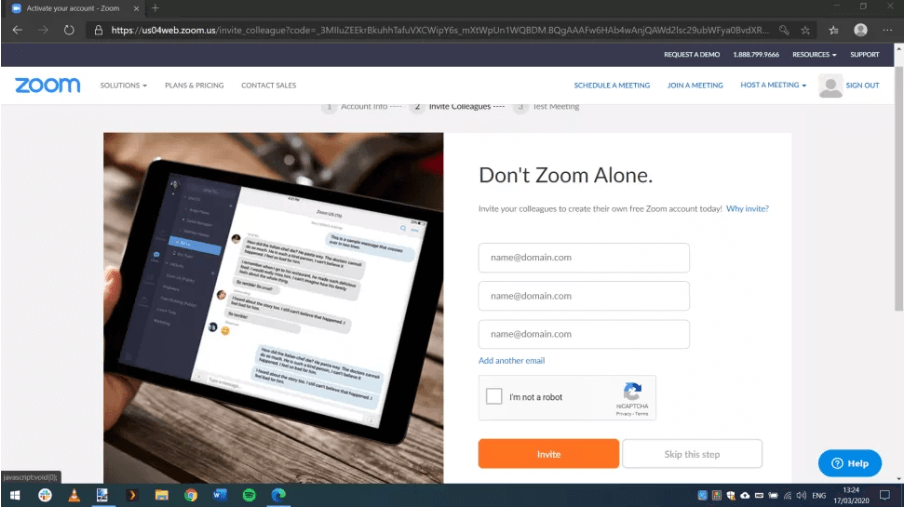
A maioria de nossas versões recentes de laptops vem com uma câmera pré-instalada, mas o mesmo não acontece com computadores desktop. Se você for um usuário de desktop, precisará configurar uma webcam antes de começar.
Ao contrário da maioria dos outros componentes de hardware, você pode escolher uma câmera de resolução razoável e instalá-la em seu computador.
Leia mais: Revisão do aplicativo Zoom Cloud Meeting (melhor aplicativo de videoconferência)
2. Inscreva-se para começar
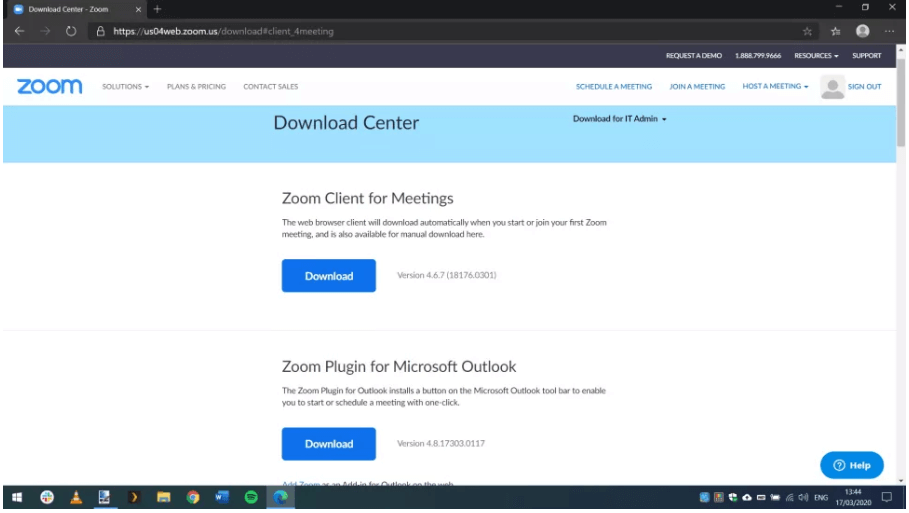
Se você ainda está se perguntando como instalar e usar o Zoom para videoconferência, visite seu site oficial e inscreva-se. O botão de inscrição está localizado no canto superior ou direito da tela. Um simples clique no botão de inscrição é tudo o que você precisa fazer.
Na próxima janela, você será solicitado a inserir seu endereço de e-mail. Você receberá um e-mail de confirmação em seu id de e-mail, clique no link de ativação para configurar uma conta para você. Se desejar, você também pode enviar um convite para as pessoas com as quais deseja participar.

3. Instale o aplicativo
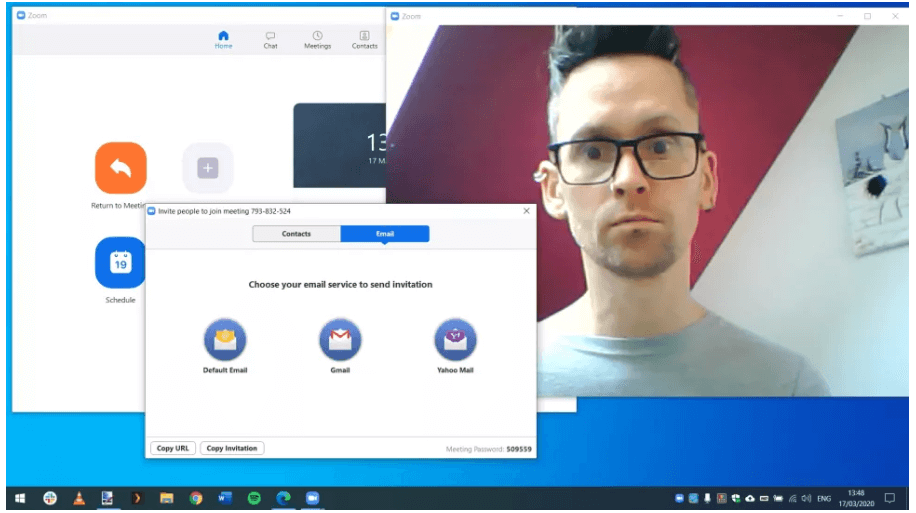
Instalar o Zoom no seu dispositivo Windows é excepcionalmente simples. Quando terminar de se inscrever, clique no link do menu Resource e, em seguida, clique no botão “Download Zoom Client” . O arquivo para download está localizado na parte superior da página.
O aplicativo também está disponível na forma de extensões de navegador para usuários do Chrome e Firefox, enquanto para usuários do Opera está disponível como um plug-in.
Além dos usuários de desktop, o aplicativo também pode ser facilmente instalado em dispositivos Android e iOS.
4. Organize uma reunião
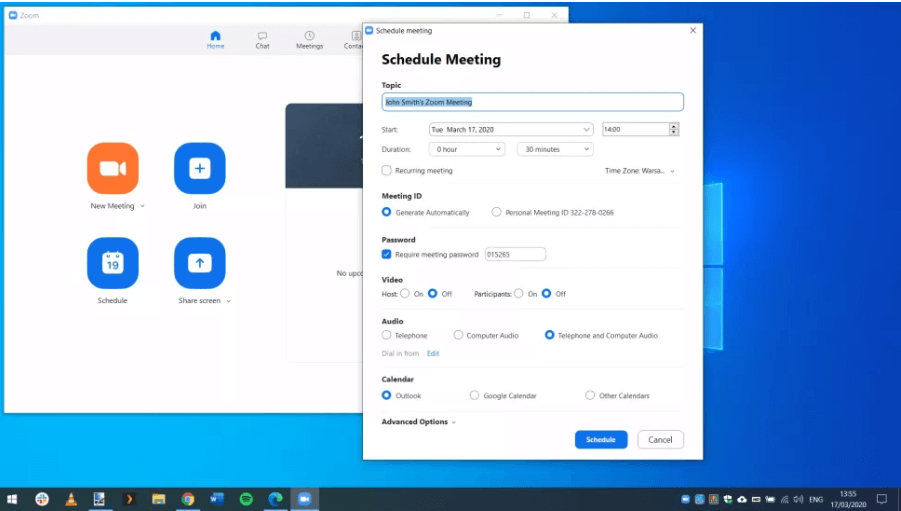
Depois de concluir com êxito o processo de download e configuração, clique no botão de login para agendar uma reunião. Na janela de login, insira suas credenciais de login e clique no botão “Nova reunião” para iniciar uma videoconferência.
A filmagem será exibida em sua webcam e você também será solicitado a verificar se seus microfones e alto-falantes estão funcionando corretamente. Clique no botão de convite para enviar convites do aplicativo e começar.
5. Agende uma Reunião

Com o melhor aplicativo de videoconferência, você pode não apenas iniciar chamadas ad hoc, mas também agendar várias reuniões futuras. Para agendar uma reunião, clique no botão “Agendar” na tela principal. Insira a data, hora e tópico da reunião para escolher um tipo de calendário que o ajudará na organização da reunião. Depois de inserir todos os detalhes, clique no botão Agendar novamente para bloquear os detalhes da reunião.
Leia mais: 11 melhores softwares de chamada de vídeo gratuitos para PC com Windows (2020)
6. Como participar de uma reunião de zoom
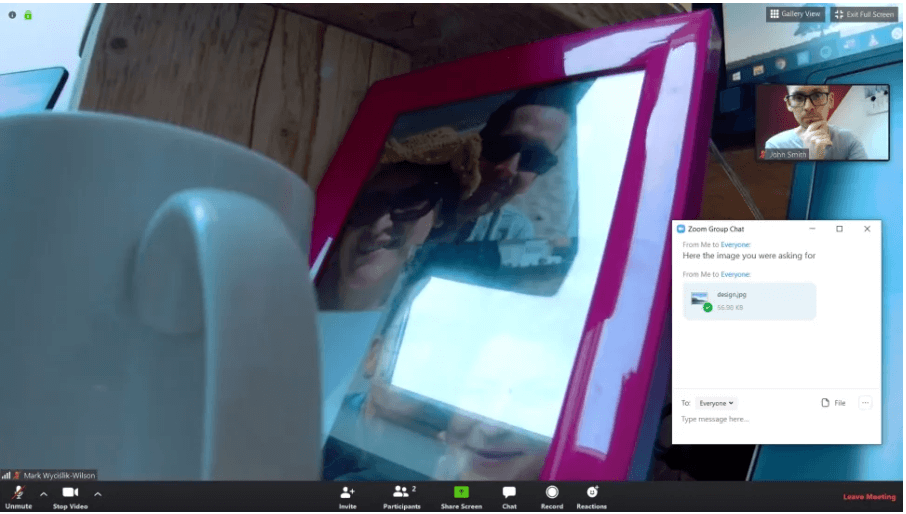
Use o Zoom para todas as suas necessidades de videoconferência. Você pode participar de várias reuniões usando esta ferramenta incrível. Há várias maneiras de entrar e participar de uma reunião.
Se você recebeu um convite em seu e-mail ou calendário, basta clicar no link e pronto. Outra maneira é clicar no botão Join na página principal. Agora insira o nome do link ou o ID da reunião compartilhado com você.
7. Compartilhamento de arquivos, bate-papo e reações
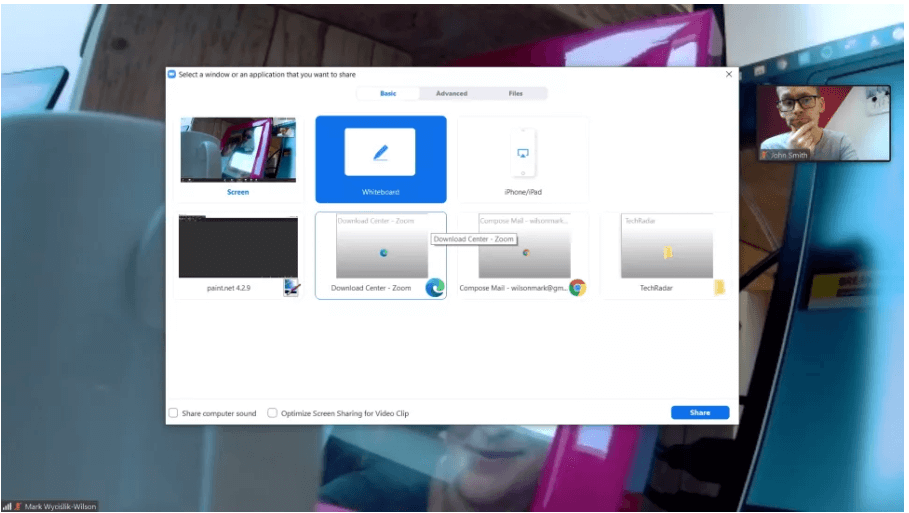
Sim, você ouviu direito, o Zoom permite compartilhar vários arquivos usando seu recurso de bate-papo. Se você mover o mouse sobre a janela de vídeo, verá vários botões na tela. Enviar
mensagens baseadas em bate-papo, como números de telefone, você pode clicar no botão “Chat” . Além disso, o aplicativo também permite compartilhar reações e emojis como polegares para os membros do grupo.
8. Você também pode gravar e compartilhar a tela
Se você estiver organizando a reunião, o aplicativo oferece a opção de gravar o vídeo da sua sessão de reunião . Você pode fazer isso clicando no botão Gravar. No entanto, se você for um participante, poderá gravar a sessão da reunião com a permissão do organizador.
Além disso, seu recurso de compartilhamento de tela vem com um conjunto de recursos poderosos, você pode abrir um quadro branco para escrever algo para os participantes verem, você também pode compartilhar uma parte de sua tela com outros membros usando o aplicativo.
Pensamentos finais
Esperamos que nosso blog tenha lhe dado uma boa ideia sobre o aplicativo de videoconferência. Então agora que você já sabe como usar o Zoom, faça o uso perfeito dele para se conectar com as pessoas durante o período de quarentena.
Use-o para se conectar com seus colegas de trabalho, conduzir aulas online em sala de aula e gerenciar reuniões de conferências de nível empresarial.
Créditos da imagem: Zoom e Zapier
